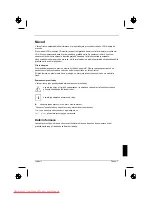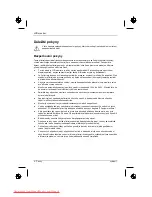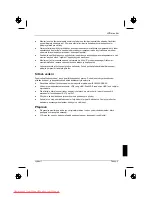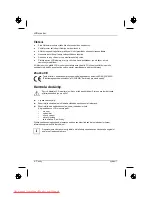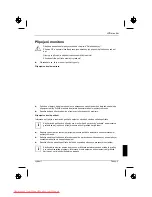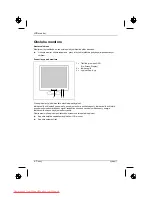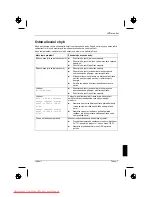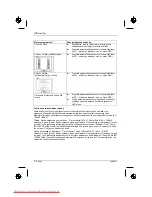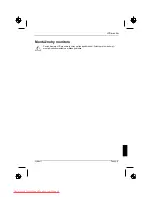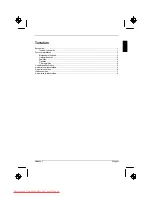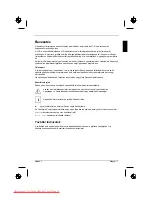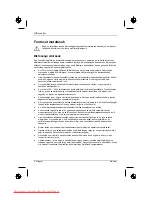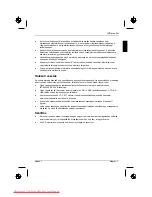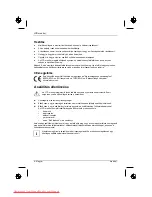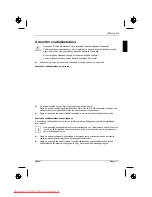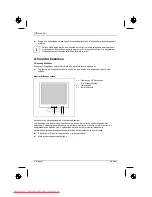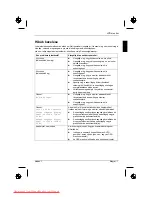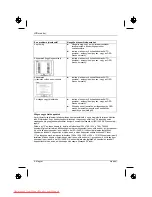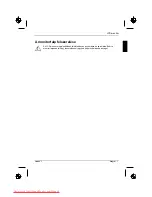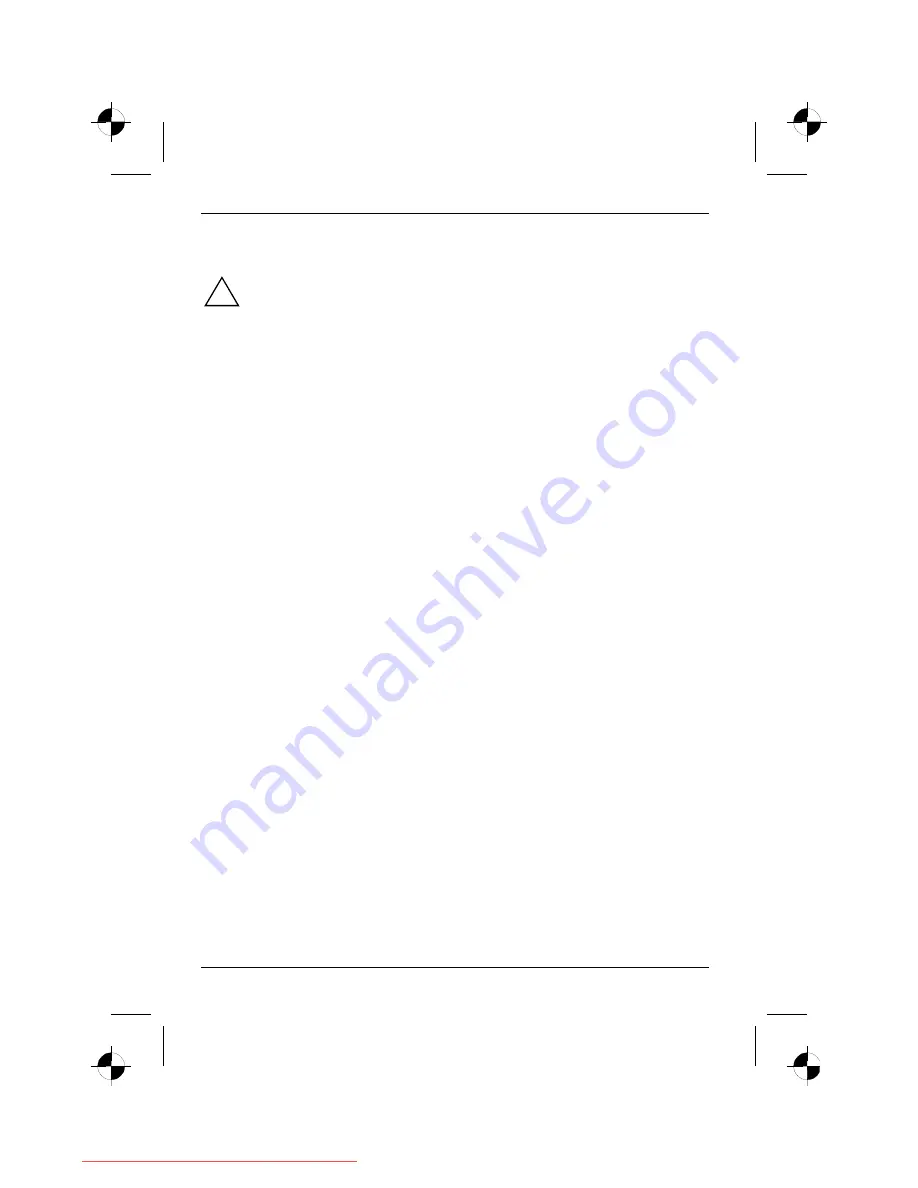
LCD monitor
2 - Magyar
kiadás 1
Fontos útmutatások
!
Ebben a fejezetben azok a biztonsággal kapcsolatos útmutatások olvashatók, amelyeket
feltétlenül követnie kell, amikor a monitorával dolgozik.
Biztonsági el
ő
írások
Ez a készülék megfelel az információtechnikai berendezésekre, beleértve az irodai környezetben
alkalmazott elektromos irodagépekre vonatkozó idevágó biztonsági rendelkezéseknek. Amennyiben
kérdései lennének azzal kapcsolatban, hogy oda állíthatja-e a készülékét, ahová gondolta, forduljon
az üzlethez vagy Help Desk szolgálatunkhoz.
●
Az LCD monitor megjelenít
ő
jének felülete kényes a nyomásra és karcolásra. Ezért bánjon
óvatosan a megjelenít
ő
felületével, nehogy maradandó károkat (gy
ű
r
ű
s elszinez
ő
dések,
karcolások) okozzon.
●
Ha a készüléket hideg környezetb
ő
l visszük be a munkahelyre, bepárásodás léphet fel. Miel
ő
tt
üzembe helyezné, várja meg, amíg a készülék h
ő
mérséklete ki nem egyenlít
ő
dik, és a
készülék teljesen száraz nem lesz.
●
A monitor frissleveg
ő
- és használtleveg
ő
nyílásait szabadon kell tartani, hogy megfelel
ő
szell
ő
zés alakulhasson ki.
●
A monitor a 100 – 240 V tartományban önmagától beáll a hálózati feszültségre. Gondoskodjon
róla, hogy az üzemeltetés helyén rendelkezésre álló hálózati feszültség sem kisebb, sem
nagyobb ne legyen a megadott tartománynál.
●
Gondoskodjék arról, hogy a monitor hálózati dugója, illetve az épületi hálózat véd
ő
érintkez
ő
s
dugaszoló aljzata szabadon hozzáférhet
ő
legyen.
●
A ki-/bekapcsoló a készüléket a hálózati feszültségr
ő
l nem választja le. A hálózati feszültségr
ő
l
történ
ő
teljes leválasztáshoz Önnek a hálózati dugót is ki kell húznia!
●
A monitor biztonsági szempontból ellen
ő
rzött hálózati vezetékkel van ellátva.
●
A vezetékeket úgy helyezze el, hogy azok ne képezzenek semmiféle veszélyforrást (pl.
megbotlás veszély), és meg ne sérülhessenek. A készülék csatlakoztatásakor kövesse az "A
monitor csatlakoztatása" cím
ű
fejezet megfelel
ő
útmutatásait.
●
Ha a készülékhez adott adatvezeték helyett másikat használ, ügyeljen rá, hogy a vezeték
megfelel
ő
en árnyékolt legyen. Az EK szabványainak csak akkor lehet megfelelni és az
optimális képmin
ő
séget is csak akkor lehet elérni, ha a készülékhez adott adatvezetéket
használja.
●
Zivatar idején nem szabad sem csatlakoztatni, sem kioldani az adatátviteli vezetékeket.
●
Ügyeljen arra, hogy a készülék belsejébe semmiféle idegen tárgy (pl. ékszer, iratkapocs, stb.)
vagy folyadék be ne kerüljön (áramütés, rövidzárlat veszélye).
●
A készülék nem vízálló! Sohase merítse a készüléket vízbe és ne engedje, hogy víz (es
ő
,
tengervíz) fröccsenjen rá.
●
Vészhelyzetben (pl. ha a ház, a kezel
ő
elemek vagy a hálózati vezeték megrongálódott, ha
folyadék vagy oda nem való tárgy került a belsejébe), kapcsolja ki azonnal a készüléket, húzza
ki a hálózati csatlakozót és értesítse az üzletet vagy Help Desk szolgálatunkat.
Downloaded from ManualMonitor.com Manuals
Summary of Contents for SCALEOVIEW L19-1W
Page 4: ...65 3 kHz 60 Hz 1680 x 1050 Downloaded from ManualMonitor com Manuals...
Page 5: ...Downloaded from ManualMonitor com Manuals...
Page 10: ...Downloaded from ManualMonitor com Manuals...
Page 21: ...Downloaded from ManualMonitor com Manuals...
Page 32: ...Downloaded from ManualMonitor com Manuals...
Page 43: ...Downloaded from ManualMonitor com Manuals...
Page 54: ...Downloaded from ManualMonitor com Manuals...
Page 65: ...Downloaded from ManualMonitor com Manuals...
Page 76: ...Downloaded from ManualMonitor com Manuals...
Page 87: ...Downloaded from ManualMonitor com Manuals...
Page 98: ...Downloaded from ManualMonitor com Manuals...
Page 109: ...Downloaded from ManualMonitor com Manuals...
Page 119: ...1 1 1 2 2 3 3 4 4 4 5 6 7 9 Downloaded from ManualMonitor com Manuals...
Page 120: ...Downloaded from ManualMonitor com Manuals...
Page 121: ...1 1 VGA Help Desk i Downloaded from ManualMonitor com Manuals...
Page 122: ...2 1 Help Desk 100 240 CE Downloaded from ManualMonitor com Manuals...
Page 124: ...4 1 89 336 EWG 73 23 EWG i Downloaded from ManualMonitor com Manuals...
Page 125: ...1 5 CE D SUB i onboard Downloaded from ManualMonitor com Manuals...
Page 126: ...6 1 i 1 2 3 1 OSD On Screen Display 2 3 Downloaded from ManualMonitor com Manuals...
Page 128: ...8 1 AUTO OSD AUTO OSD AUTO OSD AUTO OSD OSD Downloaded from ManualMonitor com Manuals...
Page 131: ...Downloaded from ManualMonitor com Manuals...
Page 142: ...Downloaded from ManualMonitor com Manuals...
Page 152: ...1 1 1 2 2 3 3 4 CE 4 4 5 6 7 9 Downloaded from ManualMonitor com Manuals...
Page 153: ...Downloaded from ManualMonitor com Manuals...
Page 154: ...1 1 LCD LCD VGA o Help Desk i Downloaded from ManualMonitor com Manuals...
Page 155: ...O LCD 2 1 Help Desk LCD Newton 100 V 240 V CE Downloaded from ManualMonitor com Manuals...
Page 157: ...O LCD 4 1 LCD CE 89 336 E 73 23 LCD LCD i Downloaded from ManualMonitor com Manuals...
Page 158: ...O LCD 5 CE D SUB i onboard Downloaded from ManualMonitor com Manuals...
Page 159: ...O LCD 6 1 i 1 2 3 1 OSD On Screen Display 2 3 LCD Downloaded from ManualMonitor com Manuals...
Page 162: ...O LCD 9 LCD Downloaded from ManualMonitor com Manuals...
Page 164: ...Downloaded from ManualMonitor com Manuals...
Page 175: ...Downloaded from ManualMonitor com Manuals...
Page 186: ...Downloaded from ManualMonitor com Manuals...
Page 197: ...Downloaded from ManualMonitor com Manuals...
Page 208: ...Downloaded from ManualMonitor com Manuals...
Page 219: ...Downloaded from ManualMonitor com Manuals...